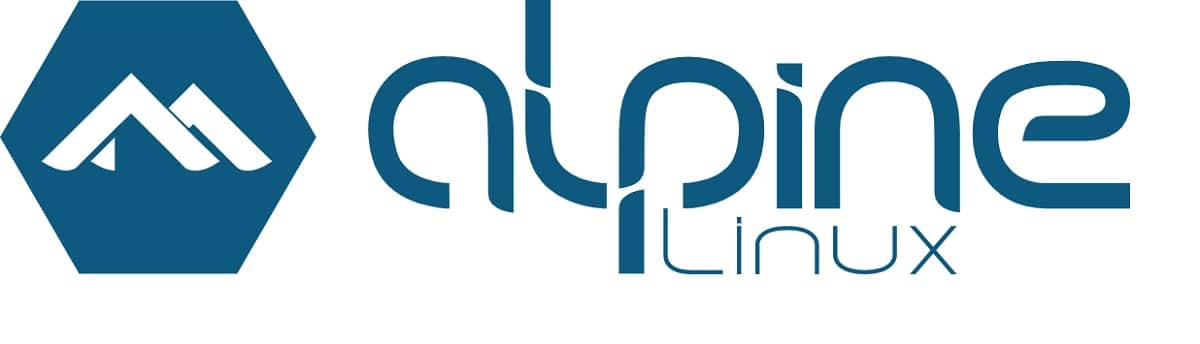
Alpine Linux est une distribution Linux basée sur musl et BusyBox, qui vise à être légère et sécurisée par défaut tout en restant utile pour les tâches à usage général.
le sortie de la nouvelle version d'Alpine Linux 3.19, une version qui comprend un grand nombre de mises à jour, ainsi que l'intégration du support de RPi 5, des améliorations et bien plus encore.
Pour ceux qui ne sont pas au courant de la distribution, ils doivent savoir que ce se distingue par des exigences de sécurité plus élevées et est construit avec une protection SSP (Protection contre l'écrasement de la pile). OpenRC est utilisé comme système d'initialisation et son propre gestionnaire de packages apk est utilisé pour la gestion des packages. Alpine est utilisé pour créer des images de conteneur Docker officielles.
Principales nouveautés d'Alpine Linux 3.19
Dans cette nouvelle version qui est présentée d'Alpine Linux 3.19 la mise à jour du noyau Linux vers la version 6.6 LTS se démarque auquel s'ajoute le prise en charge du Raspberry Pi 5 et les noyaux sont remplacés linux-rpi4 et linux-rpi2 pour un seul noyau "linux-rpi".
En plus de cela, nous pouvons également trouver des mises à jour des environnements de bureau GNOME 45, LXQt 1.4 et pour l'environnement de bureau KDE, les packages KDE Gear 23.08 sont inclus avec KDE Frameworks 5.112.
Un autre changement qui ressort dans la nouvelle version d'Alpine Linux 3.19 est que Le répertoire des packages Python est maintenant marqué comme géré par un outil externe. Ce changement empêche pip de ne plus installer de packages dans le répertoire système, dont le contenu est géré par le gestionnaire de paquets apk), il est mentionné qu'il faut désormais utiliser pipx à la place de pip.
De l' d'autres changements qui se démarquent de cette nouvelle version:
- Les versions des packages ont été mises à jour, notamment GCC 13.2, LLVM 17, Perl 5.38, 4.18, Rust 16, yggdrasil 20.10, PipeWire 18.2,
- Le backend iptables par défaut est le package iptables-nft.
- Le package OpenRC contient un correctif qui permet de démarrer la plupart des services dans les espaces de noms Netns.
- En raison d'un changement de licence vers une licence non libre, les packages HashiCorp : Consul, Nomad, Packer, Terraform et Vault ont été supprimés.
- openrc a supprimé /sbin/rc le binaire obsolète
- EFI_ZBOOT a été activé pour les noyaux aarch64. Ce changement nécessite la réinstallation de grub avec grub-install –bootloader-id=alpine –efi-directory=/boot (ou /boot/efi)
- yggdrasil a été mis à jour vers la version 0.5 et le nouveau schéma de routage est incompatible avec les versions précédentes.
Enfin, si vous souhaitez en savoir plus sur cette nouvelle version, vous pouvez consulter les détails dans le lien suivant.
Télécharger Alpine Linux 3.19
Si vous souhaitez télécharger cette nouvelle mise à jour Alpine Linux, vous devez vous rendre sur le site officiel du projet où vous pouvez obtenir l'image du système en fonction de l'architecture de l'équipement où vous l'utiliserez.
Les images ISO sont préparées en six versions : standard (207 Mo), avec noyau non corrigé (204 Mo), étendue (957 Mo), pour machines virtuelles (60 Mo) et pour l'hyperviseur Xen (239 Mo). Le lien de le téléchargement est-ce.
Enfin, sachez également que cette distribution dispose d’une image à utiliser sur Raspberry Pi.
Comment installer Alpine Linux sur Raspberry Pi?
Si vous prévoyez d'utiliser ce système sur votre petit ordinateur de poche, vous pouvez le faire en suivant les instructions ci-dessous.
- Terminé le téléchargement, il faut formater notre carte SD, nous pouvons prendre en charge Gparted, la carte SD doit être au format fat32.
- Fait ça il faut maintenant sauvegarder l'image d'Alpine Linux 3.18 dans notre SD, pour cela, il suffit de décompresser le fichier contenant les fichiers Alpine.
- Une fois le téléchargement terminé, nous n'avons plus qu'à copiez le contenu sur notre carte SD.
- À la fin seulement il faut insérer la carte SD dans notre Raspberry Pi et connectez-le à l'alimentation et le système devrait commencer à fonctionner.
- Nous nous en rendrons compte car la led verte devrait clignoter, indiquant qu'elle a bien reconnu le système.
- Et prêt avec lui, nous pouvons commencer à utiliser Alpine Linux sur notre Raspberry Pi.